Esta página explica como criar uma visualização no SystemUIOverlayWindow.
Antes de começar
O conteúdo fornecido abaixo pressupõe que você leu estes artigos da interface do sistema:
Neste artigo:
- Presume que você conhece os casos de uso do Android Automotive OS e do
SystemUIOverlayWindow. - Fornece exemplos de determinadas subclasses do
OverlayViewController. - Não aborda subclasses do
OverlayViewController. - Não explica como configurar o Android para desenvolvimento.
- Não descreve cada opção que pode ser substituída em classes básicas. Em vez disso, ele descreve apenas aqueles necessários para configurar uma visualização básica.
Concluir o codelab
Etapa 1: criar um layout para o OverlayViewController
Crie um arquivo chamado
frameworks/base/packages/CarSystemUI/res/layout/codelab_layout.xml
para conter o seguinte:
<?xml version="1.0" encoding="utf-8"?> <FrameLayout xmlns:android="http://schemas.android.com/apk/res/android" android:id="@+id/codelab_container" android:layout_width="match_parent" android:layout_height="match_parent" android:background="@android:color/black"> <LinearLayout android:layout_width="match_parent" android:layout_height="match_parent" android:orientation="vertical"> <TextView android:layout_width="match_parent" android:layout_height="0dp" android:layout_weight="1" android:gravity="center" android:text="Code Lab View!" android:color="@*android:color/car_accent" android:textStyle="italic" android:textSize="34sp"/> <Button android:id="@+id/codelab_button" android:layout_width="match_parent" android:layout_height="wrap_content" android:layout_weight="0" android:text="Hide!" android:background="@*android:color/car_accent"/> </LinearLayout> </FrameLayout>
Esse layout cria a seguinte visualização:
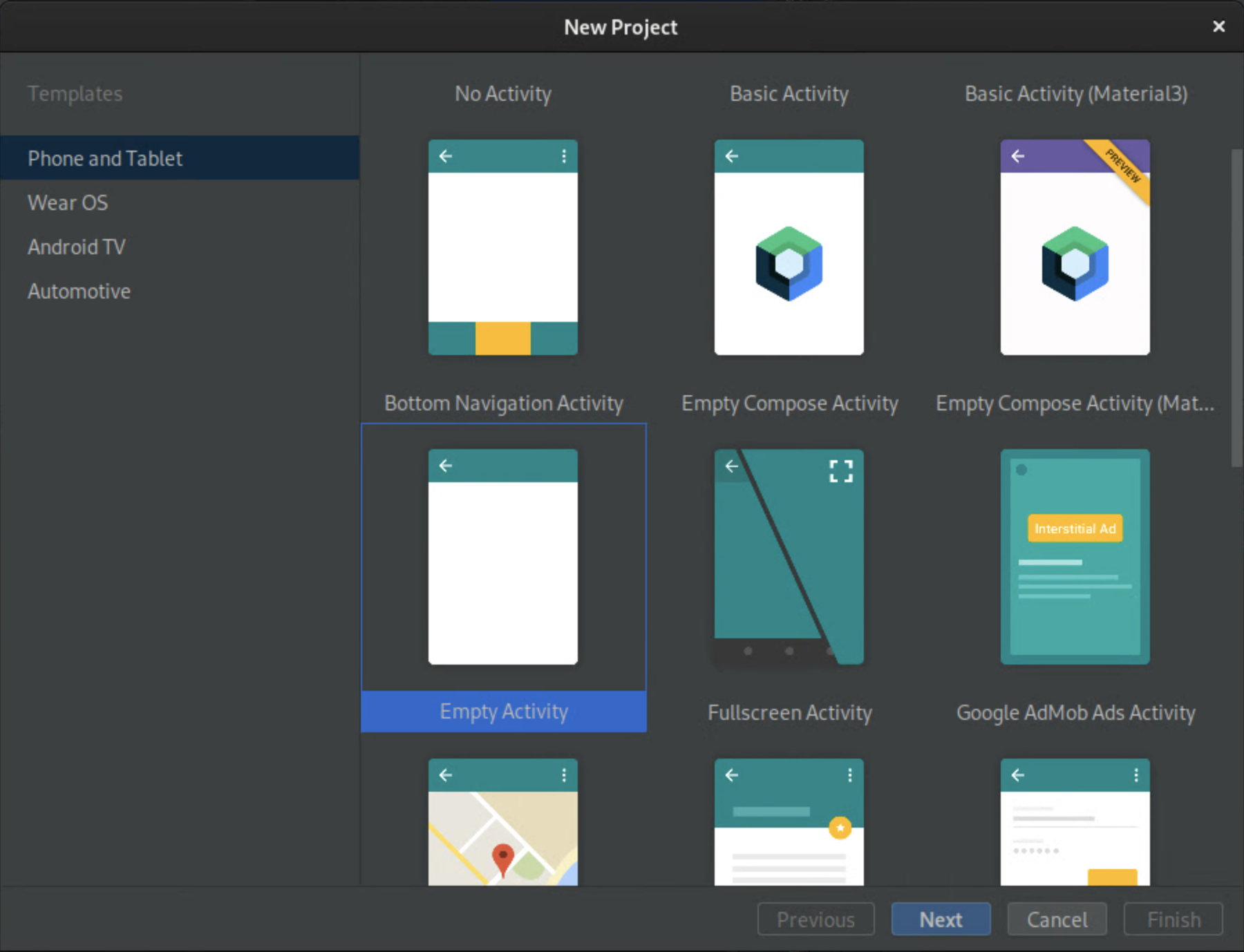
Etapa 2: adicionar um ViewStub à SysUIOverlayWindow
Adicione a visualização à janela adicionando um
ViewStub
ao SystemUIOverlayWindow.
Adicione o seguinte código a
frameworks/base/packages/CarSystemUI/res/layout/sysui_overlay_window.xml
na FrameLayout raiz:
<ViewStub android:id="@+id/codelab_stub" android:layout_width="match_parent" android:layout_height="match_parent" android:layout="@layout/codelab_layout"/>
A ordem em que os ViewStubs são definidos no FrameLayout raiz define a
ordem Z das visualizações na janela. Como este codelab não envolve a ordenação de visualizações, você pode
adicionar o snippet de código em qualquer lugar no FrameLayout raiz.
Etapa 3: criar um OverlayViewController
Para aparecer e ficar oculto, o novo layout precisa ser vinculado a um OverlayViewController.
Para criar um OverlayViewController injetável chamado
frameworks/base/packages/CarSystemUI/src/com/android/systemui/car/codelab/CodeLabViewController.java
com o seguinte conteúdo:
package com.android.systemui.car.codelab; import com.android.systemui.R; import com.android.systemui.car.window.OverlayViewController; import com.android.systemui.car.window.OverlayViewGlobalStateController; import com.android.systemui.dagger.SysUISingleton; import javax.inject.Singleton; @SysUISingleton public class CodeLabViewController extends OverlayViewController { @Inject public CodeLabViewController( OverlayViewGlobalStateController overlayViewGlobalStateController) { super(R.id.codelab_stub, overlayViewGlobalStateController); } }
Etapa 4: criar um OverlayViewMediator
Um OverlayViewMediator para acionar quando uma nova visualização é mostrada ou oculta é necessário.
Crie um novoOverlayViewMediator injetável chamado
frameworks/base/packages/CarSystemUI/src/com/android/systemui/car/codelab/CodeLabViewMediator.java
com o seguinte conteúdo:
package com.android.systemui.car.codelab;
import android.bluetooth.BluetoothAdapter; import android.content.BroadcastReceiver; import android.content.Context; import android.content.Intent; import android.content.IntentFilter;
import com.android.systemui.car.window.OverlayViewMediator; import com.android.systemui.dagger.SysUISingleton;
import javax.inject.Inject;
@SysUISingleton public class CodeLabViewMediator implements OverlayViewMediator { Context mContext; CodeLabViewController mCodeLabViewController;
@Inject public CodeLabViewMediator(Context context, CodeLabViewController codeLabViewController) { mContext = context; mCodeLabViewController = codeLabViewController; }
@Override public void registerListeners() { // no-op }
@Override public void setupOverlayContentViewControllers() { // no-op } }
Etapa 5: mostrar a visualização
Para facilitar o entendimento e acionar nossa visualização, use o Bluetooth quando o status estiver desativado.
Substitua // no-op em CodeLabViewMediator#registerListeners pelo
seguinte:
// Register Show Listener mContext.registerReceiver(new BroadcastReceiver() { @Override public void onReceive(Context context, Intent intent) { final String action = intent.getAction();
if (action.equals(BluetoothAdapter.ACTION_STATE_CHANGED)) { final int state = intent.getIntExtra(BluetoothAdapter.EXTRA_STATE, BluetoothAdapter.ERROR); switch (state) { case BluetoothAdapter.STATE_OFF: // Show OverlayViewController mCodeLabViewController.start(); break; } } } }, new IntentFilter(BluetoothAdapter.ACTION_STATE_CHANGED));
Etapa 6: ocultar a visualização
A visualização será oculta quando o botão "Hide!" for clicado. Como essa ação
é exclusiva do botão da visualização inflada, adicione-a diretamente ao OverlayViewController.
Adicione o seguinte método a CodeLabViewController:
@Override protected void onFinishInflate() { getLayout().findViewById(R.id.codelab_button).setOnClickListener(v -> { stop(); }); }
Etapa 7: configurar o novo OverlayViewMediator
- Para adicionar o novo OverlayViewMediator ao OverlayWindowModule, adicione o seguinte código a
OverlayWindowModule:
/** Injects CodeLabViewMediator. */ @Binds @IntoMap @ClassKey(CodeLabViewMediator.class) public abstract OverlayViewMediator bindCodeLabViewMediator( CodeLabViewMediator overlayViewsMediator);
- Para adicionar o novo OverlayViewMediator a config_carSystemUIOverlayViewsMediators,
adicione a linha abaixo a
config_carSystemUIOverlayViewsMediators
em
frameworks/base/packages/CarSystemUI/res/values/config.xml:<item>com.android.systemui.car.codelab.CodeLabViewMediator</item>
Resultado
Parabéns! Você criou uma visualização no SystemUIOverlayWindow:
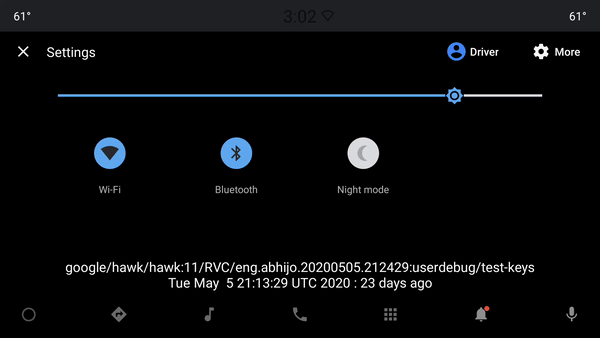
Outros recursos
Para saber mais, consulte os recursos abaixo.
Exemplo de OverlayViewController
O seletor de usuário em tela cheia é uma aplicação simples de
SystemUIOverlayWindow::
Outros OverlayViewControllers
OverlayPanelViewController
Um
OverlayPanelViewController
é usado para fornecer uma animação de arrasto básica ao mostrar e ocultar visualizações dentro de
SystemUIOverlayWindow. Consulte o painel de notificações para saber mais:
